Създаване и управление на шаблони за Word 2019

Научете как да създавате и управлявате шаблони за Word 2019 с нашето ръководство. Оптимизирайте документите си с персонализирани стилове.
След като всички кодове са вмъкнати в основния документ, е време да извършите сливането. Има три начина да направите това в Word 2016: можете да обедините в нов документ и след това да отпечатате този документ като отделна стъпка, след като прегледате резултатите от сливането, можете да обедините директно към вашия принтер или да изпращате имейл съобщения.
Кое е по добре? Зависи. Колко сте сигурни, че сте настроили сливането правилно? Трябва да се слеете с нов документ при първия път, когато стартирате ново сливане, за да сте сигурни, че работи по начина, по който сте възнамерявали. Но ако изпълнявате едно и също сливане многократно (като изпращане на едни и същи писма с формуляри всеки месец до едни и същи хора), е добре да се слее директно към принтера.
Можете да прегледате резултатите от сливането, без да се налага да създавате изцяло нов документ. Просто изберете Пощенски съобщения→ Преглед на резултатите. След това използвайте бутоните със стрелки в групата Преглед на резултатите, за да се придвижвате между страниците с резултати.
За да обедините в нов документ, изпълнете следните стъпки:
В раздела Изпращания щракнете върху Готово и обединяване. Отваря се меню.
Щракнете върху Редактиране на отделни документи.

Изберете да редактирате отделни документи.
(По избор) Ако искате да включите само определен диапазон от записи, посочете този диапазон. В противен случай оставете всички избрани.
Щракнете върху OK. Новият документ е създаден.
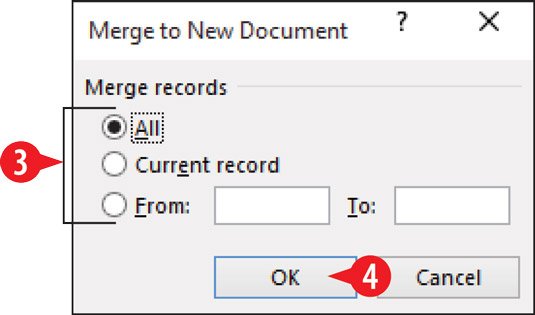
Изберете набор от записи.
Отпечатайте и запазете новия документ, както бихте направили всеки документ, след което го затворете.
Запазете основния си документ за сливане за последваща повторна употреба, ако желаете.
За да обедините към принтер, изпълнете следните стъпки:
В раздела Изпращания щракнете върху Готово и обединяване. Отваря се меню.
Щракнете върху Печат на документи.
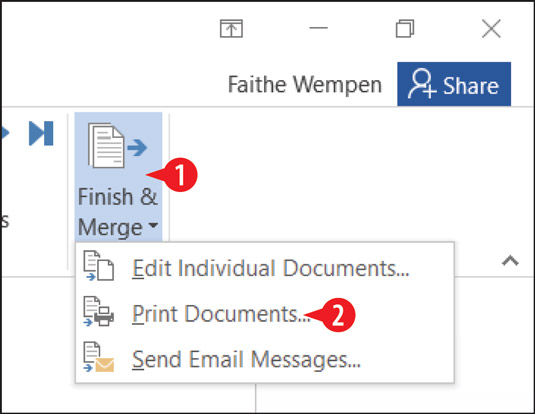
Изберете обединяване с принтер.
(По избор) Ако искате да включите само определен диапазон от записи, посочете този диапазон. В противен случай оставете всички избрани.
Щракнете върху OK.
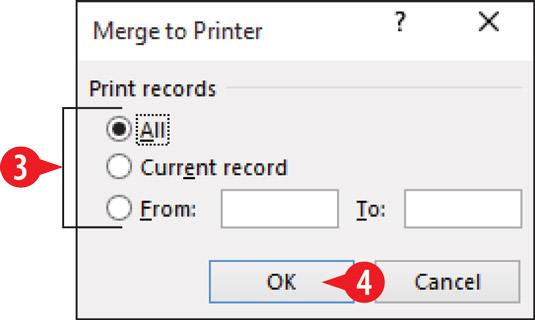
Изберете набор от записи.
В диалоговия прозорец Печат посочете всички опции за печат, ако е необходимо.
Щракнете върху OK.
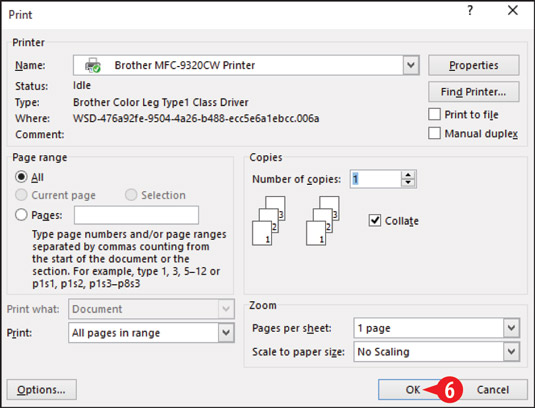
Изберете опции за печат и завършете отпечатването.
За да обедините към принтер, изпълнете следните стъпки:
В раздела Изпращания щракнете върху Готово и обединяване. Отваря се меню.
Щракнете върху Изпращане на имейл съобщения.
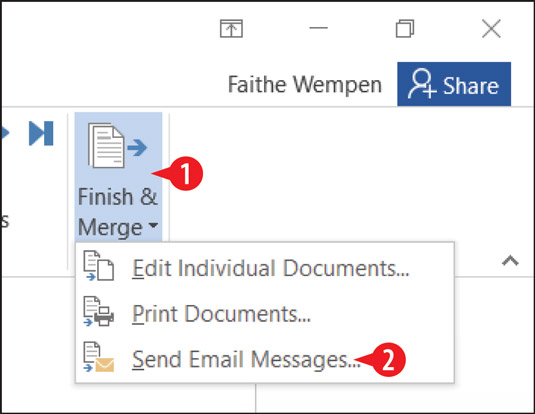
Изберете Изпращане на имейл съобщения.
Отворете падащия списък До: и изберете полето, което съдържа имейл адресите на получателите. Това поле може или не е било вмъкнато в съобщението.
В полето Тема въведете желаната тема на съобщението.
(По избор) Ако искате да включите само определен диапазон от записи, посочете този диапазон. В противен случай оставете всички избрани.
Щракнете върху OK. Съобщенията се изпращат с помощта на вашето имейл приложение по подразбиране (вероятно Microsoft Outlook).
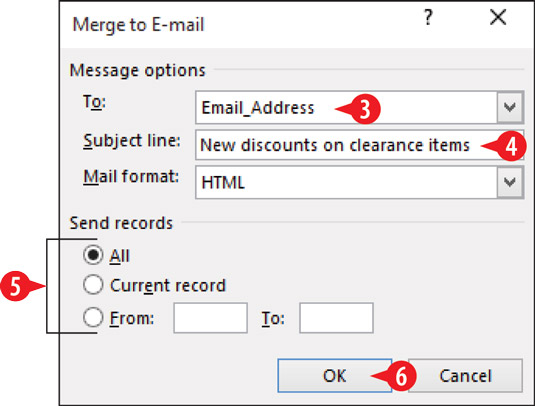
Посочете опциите за изпращане на имейл.
Научете как да създавате и управлявате шаблони за Word 2019 с нашето ръководство. Оптимизирайте документите си с персонализирани стилове.
Научете как да настроите отстъп на абзаци в Word 2016, за да подобрите визуалната комуникация на вашите документи.
Как да блокирам Microsoft Word да отваря файлове в режим само за четене в Windows Microsoft Word отваря файлове в режим само за четене, което прави невъзможно редактирането им? Не се притеснявайте, методите са по-долу
Как да коригирате грешки при отпечатването на неправилни документи на Microsoft Word Грешките при отпечатването на документи на Word с променени шрифтове, разхвърляни абзаци, липсващ текст или изгубено съдържание са доста чести. Въпреки това недейте
Ако сте използвали писалката или маркера, за да рисувате върху слайдовете на PowerPoint по време на презентация, можете да запазите чертежите за следващата презентация или да ги изтриете, така че следващия път, когато го покажете, да започнете с чисти слайдове на PowerPoint. Следвайте тези инструкции, за да изтриете чертежи с писалка и маркери: Изтриване на линии една в […]
Библиотеката със стилове съдържа CSS файлове, файлове с разширяем език на стиловия език (XSL) и изображения, използвани от предварително дефинирани главни страници, оформления на страници и контроли в SharePoint 2010. За да намерите CSS файлове в библиотеката със стилове на сайт за публикуване: Изберете Действия на сайта→Преглед Цялото съдържание на сайта. Появява се съдържанието на сайта. Библиотеката Style се намира в […]
Не затрупвайте аудиторията си с огромни числа. В Microsoft Excel можете да подобрите четливостта на вашите табла за управление и отчети, като форматирате числата си така, че да се показват в хиляди или милиони.
Научете как да използвате инструменти за социални мрежи на SharePoint, които позволяват на индивиди и групи да общуват, да си сътрудничат, споделят и да се свързват.
Юлианските дати често се използват в производствени среди като времеви печат и бърза справка за партиден номер. Този тип кодиране на дата позволява на търговците на дребно, потребителите и обслужващите агенти да идентифицират кога е произведен продуктът и по този начин възрастта на продукта. Юлианските дати се използват и в програмирането, военните и астрономията. Различно […]
Можете да създадете уеб приложение в Access 2016. И така, какво всъщност е уеб приложение? Е, уеб означава, че е онлайн, а приложението е просто съкращение от „приложение“. Персонализирано уеб приложение е онлайн приложение за база данни, достъпно от облака с помощта на браузър. Вие създавате и поддържате уеб приложението в настолната версия […]








